
โดยปกติแล้ว Windows + G จะเปิดขึ้น บาร์เกม Xbox ใน Windows 10 . แต่ถ้าคุณต้องการที่จะเปิดแถบเกมด้วยแป้นพิมพ์ลัดที่กำหนดเองการตั้งค่า Windows คุณครอบคลุม นี่คือวิธีการตั้งค่า
ก่อนอื่นเราจะต้องไปที่การตั้งค่า Windows เปิดเมนูเริ่มแล้วเลือกไอคอน "เกียร์" ที่ด้านซ้ายของเมนูหรือคุณสามารถกด Windows + I บนแป้นพิมพ์ของคุณ

ในการตั้งค่าเลือก "เกม"

ในการตั้งค่า "Xbox Game Bar" เลื่อนลงจนกว่าคุณจะเห็นส่วน "แป้นพิมพ์ลัด"
รายการแรกในรายการคือ "เปิดแถบเกม Xbox" ในการตั้งค่าทางลัดที่กำหนดเองของคุณเองให้คลิกที่ช่องข้างกล่องทางลัดของคุณ "จากนั้นกดแป้นพิมพ์รวมกันที่คุณต้องการใช้ ตัวอย่างเช่นเราเข้าควบคุม + Shift + G
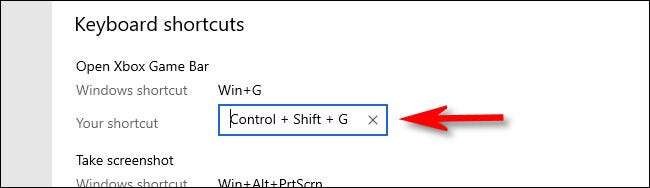
หากคุณลองใช้ชุดค่าผสมที่ดำเนินการแล้วอย่างอื่นคุณจะเห็นข้อความแสดงข้อผิดพลาด หากเป็นกรณีนี้ให้ลองใช้ทางลัดที่แตกต่างกัน
หลังจากนั้นเลื่อนลงไปที่ด้านล่างของรายการ "แป้นพิมพ์ลัด" แล้วคลิกปุ่ม "บันทึก" คุณต้องคลิกบันทึกสำหรับแป้นพิมพ์ลัดใหม่เพื่อให้มีผล
เคล็ดลับ: คุณสามารถเปลี่ยนแป้นพิมพ์ลัดสำหรับฟังก์ชั่นบาร์เกมอื่น ๆ เช่นการบันทึกหน้าจอและการถ่ายทอดสดที่นี่เช่นกัน
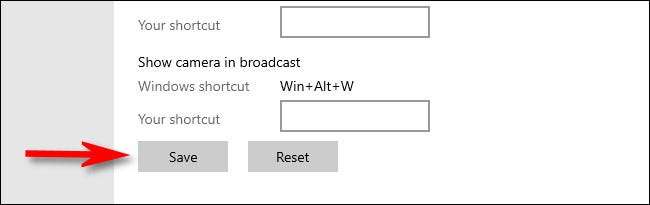
กดปุ่มลัดใหม่ของคุณได้ทุกที่ใน Windows 10 และแถบเกม Xbox จะปรากฏขึ้น
หากคุณต้องการปิดการใช้งานทางลัดบาร์เกมที่กำหนดเองของคุณในอนาคต Revisit Windows Settings & GT; การเล่นเกมจากนั้นล้างกล่องข้อความทางลัด "เปิด Xbox Game Bar" และคลิก "บันทึก" นอกจากนี้คุณยังสามารถคลิกปุ่ม "รีเซ็ต" ที่ด้านล่างของรายการเพื่อล้างทางลัดที่กำหนดเองทั้งหมด เล่นเกมที่มีความสุข!







